Как сделать календарь в кореле
Добавил пользователь Валентин П. Обновлено: 04.10.2024
На рабочем столе программы CorelDRAW создадим два поля (рис. 1). Верхнее поле предназначено для будущей иллюстрации, а нижнее — для сетки календаря. Это черновая схема верстки.
Здесь сделаем лирическое отступление. Если раньше оформители рисовали схему календаря на бумаге, на нее клали шрифты и иллюстрации, а потом происходил вывод и монтаж печатных пленок, то теперь схему календаря среднего качества дизайна верстальщики делают на компьютере.
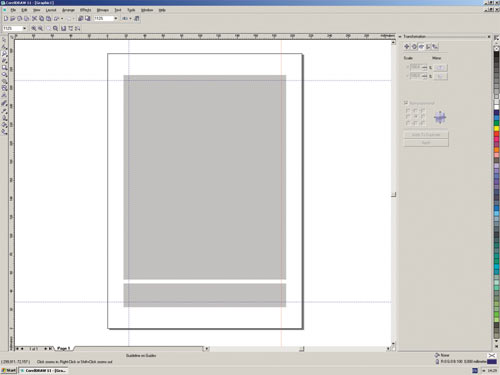
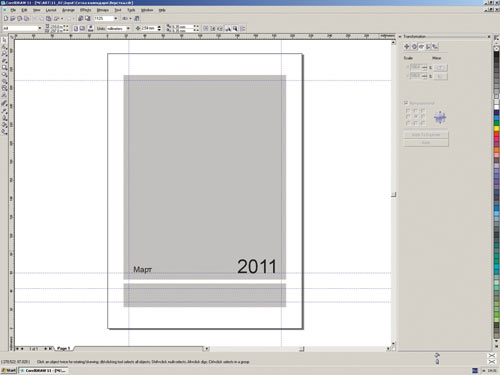
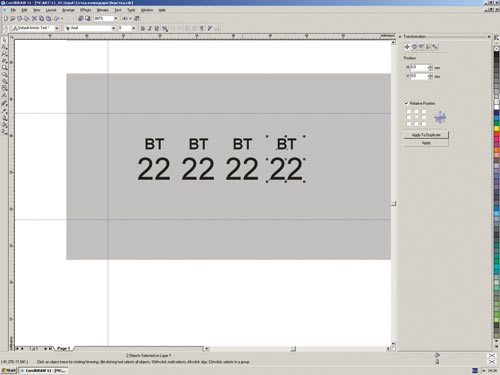
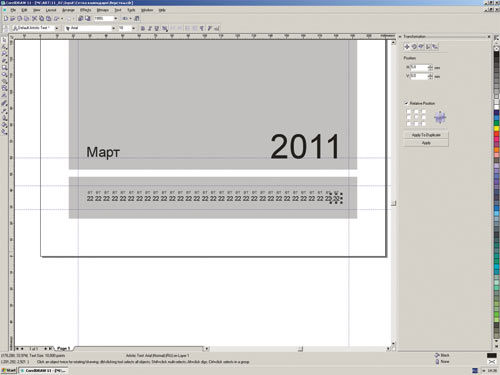
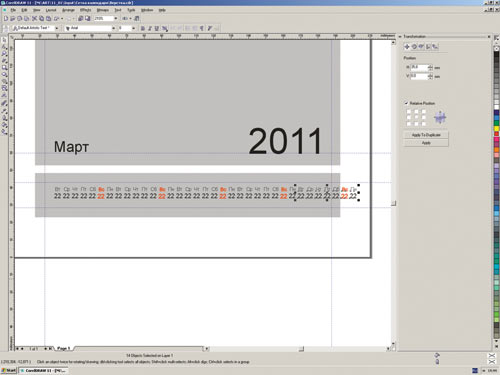
С целью повышения читаемости календарной сетки в ее оформление можно внести декоративный элемент. В нашем случае это обычная полоса. Ее толщина (0,3 мм) задается в меню инструмента Outline Tool, белый цвет присваивается нажатием правой кнопки мыши на цветовой панели, а длина, равная 8 мм, устанавливается в подменю Object (s) Size (рис. 6).
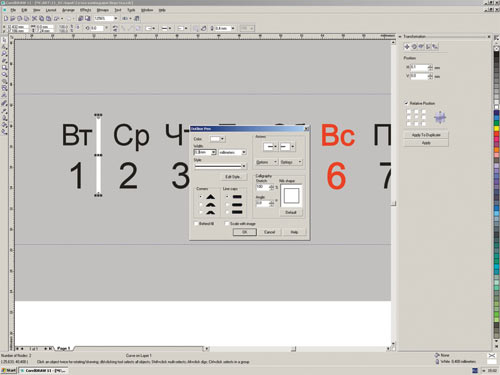
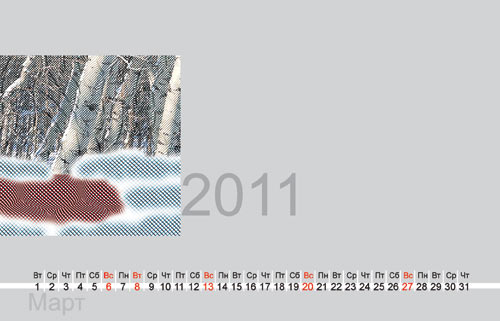
Общий вид полосы настольного перекидного календаря представлен на рис. 7. Слева от изображения подготовлено место для логотипа и адресной информации заказчика. Иллюстрация на рабочий стол экспортируется следующим образом: вызов меню File—>Export. Размер изображения устанавливается с помощью инструмента Pick Tool. В нашем случае изображение размещено под обрез.
Когда полоса готова, возможен ее вывод на печать из программы CorelDRAW. Если сгруппировать все элементы полосы (меню Arrange —> Ctrl+G) и записать изображение (меню File —> Ctrl+Shift+S) c расширением *.tif (в режиме CMYK, разрешение 300 dpi), то возможна дальнейшая обработка файла в других издательских программах. Размер полосы после обрезки настольного перекидного календаря равен 15x8 см.
Верстка сетки по матричному принципу
Данный тип сетки расположим на полосе настенного перекидного календаря. Если в первом случае мы верстали сетку на абстрактном сером поле, то в данном примере разместим на рабочем столе программы CorelDRAW изображение — цветную гравюру (рис. 8). Наличие осенних листьев говорит о том, что будет верстаться календарная сетка для одного из трех осенних месяцев. Размер полосы равен 50x70 см.
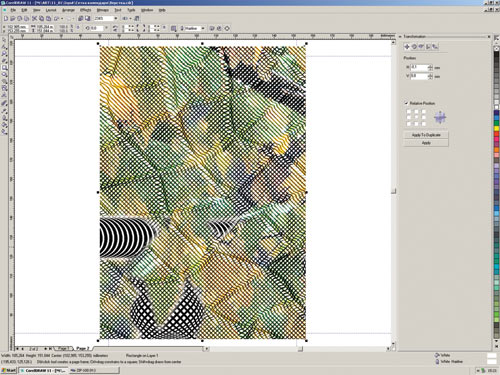
Место и размеры для календарной сетки определяются по тому же принципу, что и в первом варианте верстки. Только числа позиционируются и по горизонтали, и по вертикали (рис. 9). Что касается названий дней недели, то при таком расположении календарной сетки они размещаются по вертикали (рис. 10). Расстояние между названиями дней недели по всей матрице равно 10 мм.
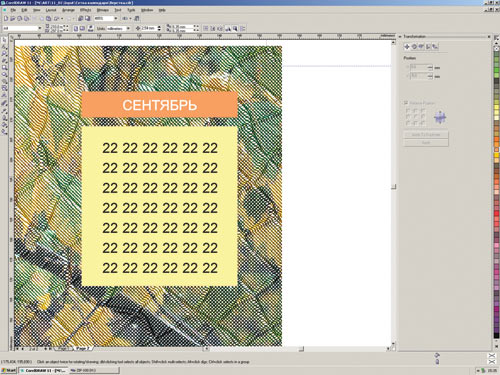
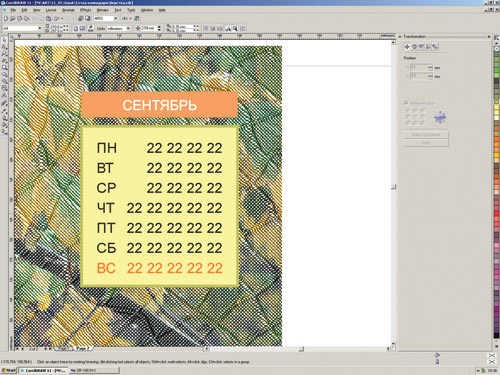

Если вы хорошо владеете компьютерной грамотой и знаете программное обеспечение, с которым работаете, есть возможность отложить покупку вещей, которые можно сделать лично. Например, календарь или сетку календаря. Конечно, цены на календари сейчас невысоки и выполнив его, вы, вряд ли, сэкономите. Но календарь можно разместить на рабочем столе вашего компьютера, придав ему изысканный дизайн.

- Как сделать календарь в Кореле
- Как создать календарную сетку в Photoshop
- Как сделать карманный календарик
- Программное обеспечение Corel Draw 11 и выше.
Теперь необходимо настроить ваш календарь. Прежде всего, определите месяц и год, отображаемые в календаре – это сделать можно в блоке Calendar Date. Также есть возможность выбрать все месяцы или наоборот ни одного нажатием одной кнопки All или None. В блоке Calendar Language можно определить язык отображения.
Перейдите к вкладке Week starts on – здесь вы можете выбрать, с какого будет начинаться исчисление недель. Как правило, это понедельник, но в некоторых странах неделя начинается с воскресенья. Нажав на кнопку Holidays, вы можете указать все праздники и выходные дни для вашего календаря.
Для предварительного просмотра создаваемого вами шедевра нажмите кнопку Expand или Collapse (просмотр в обычном и расширенном режиме). На вкладке Layout можно выбрать вид календаря и просмотреть образцы уже существующих календарей. Выберите себе один из возможных вариантов.
По умолчанию календарь создается в виде А4 странички вертикального формата, расположение календаря и размер бумаги, на которую будет производиться печать, можно изменить на вкладке Page Layout. В этом окне можно установить абсолютно любой размер для сетки календаря.
Когда ваш календарь либо его сетка будет полностью закончена, нажмите кнопку Generate, созданное в макросе изображение календаря превратится в отдельный файл на рабочей поверхности Corel Draw. Теперь вам осталось его отредактировать по своему усмотрению, добавив элементы дизайна, или сохранить в файл.
Сертификат и скидка на обучение каждому участнику

Описание презентации по отдельным слайдам:
Проект Министерство образования и науки Самарской области Государственное образовательное учреждение среднего профессионального образования Самарский техникум транспорта и коммуникаций (ГОУ СПО СТТК)
монопроект практико-ориентированный Учебно-воспитательный охватывает этапы учебной деятельности, способствует повышению у обучающихся интереса к учебе. Комплексный метод проектов обучения, который дает возможность проявить обучающимся самостоятельность и завершиться созданием по определению книжно-журнальной продукции Вид и тип проекта:
Создание карманного тематического календаря 2. Привлечение обучающихся к разработке дизайна календаря в электронном виде Цель:
Выбор типа и формата календаря; Правильный выбор инструментов для создания карманного календаря; Соблюдение охраны труда. Задачи:
Создание карманного календаря на 2011 год; Подготовка иллюстративной части календаря во время производственной практики в компьютерном классе. Модель:
Решение: Выбор тематики календаря; Выбор типа календаря; Разработка дизайна.
Этапы создания календаря
В открывшимся диалоговом окне мы будем создавать макет календаря В данной части диалогового окна мы выбираем: Год календаря Количество месяцев на одном листе Язык текста в календаре и с какого будет начинаться неделя Выделение праздников Расположение месяцев в календаре
Подготовка изображения для лицевой стороны календаря
Макет готового календаря с лицевой стороной Самарский техникум транспорта и коммуникаций Самара, Молодогвардейская, 80. Приемная комиссия: (846) 332-59-49 Свидетельство о гос. аккредитации 63 №000021 от 20.06.07 г. Лицензия серия А №059703 от 20.06.2006 года, выдана министерством образования и науки Самарской области Результат
Соблюдение технологических правил набора при оформлении текстовой части: Согласование эстетического оформления с тематикой календаря; Технологичность и экономическая целесообразность. Критерии оценивания:
Создание графического макета и разработка дизайна на листах формата А4 на примере представленных образцов Возможные риски:
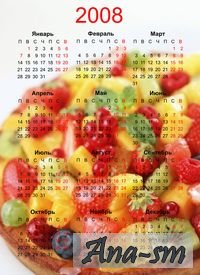
Делаем сами: cетка календаря на 2008 год в Corel Draw
Ну вот, наконец, я добралась до создания календаря в Corel Draw.
Не скажу, что я разобралась в этом подробнейшим образом, поскольку, некоторые возможности хоть и указаны, но не получаются должным образом. Может быть, кто-то сможет разъяснить и дополнить. Буду только рада.
Открываем какую-либо версию Corel Draw (от 11ого и выше).
Создаем новый документ Файл - Новый (File - New).

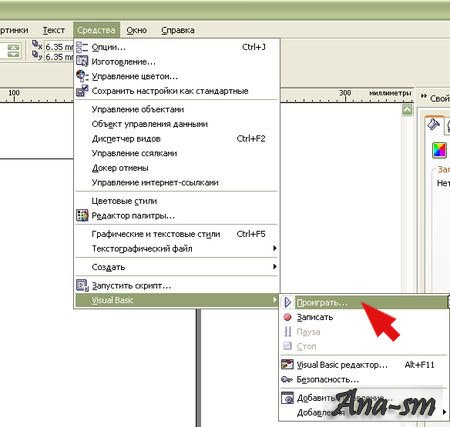
Открывается диалоговое окно "CorelDraw .. Visual Basic for Applications Macros" (применить макрос Visual Basic (это язык программирования) для CorelDraw ..).
Во вкладке "Macros in:" выбираем "CalendarWizard" (ведь нам нужен именно календарь)
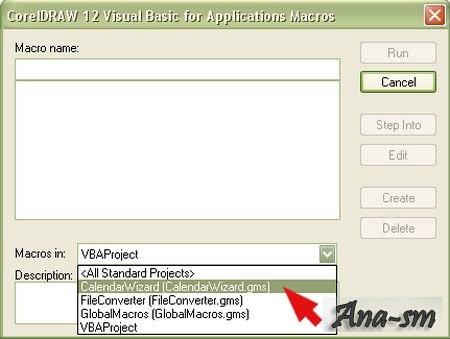
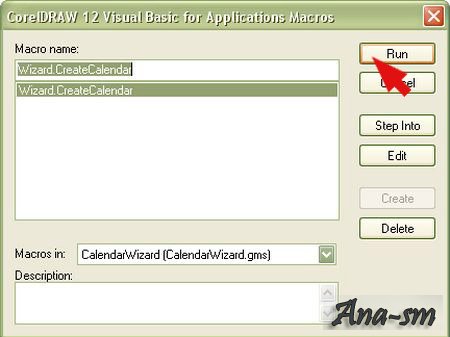
Вот, собственно здесь и происходит вся работа над Вашим календариком - Вашей календарной сеткой.
Настраиваемых параметров много, но разобраться в них совсем несложно. Итак, начнём "разбор полетов".
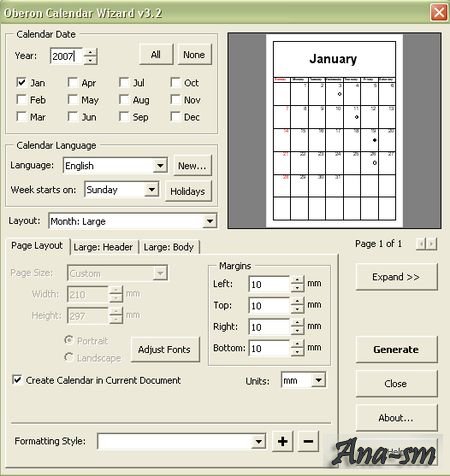
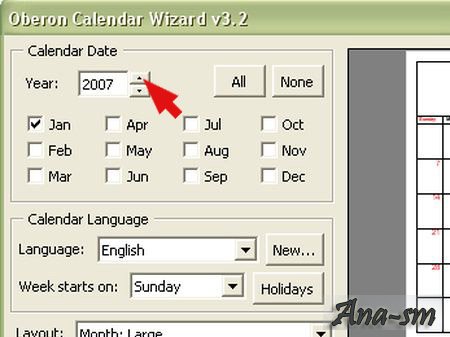
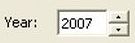
- либо вводим число в окошке, либо переходим на нужный нам год с помощью стрелок.
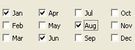
- можно выбрать только необходимые месяцы (ставим галку рядом с тем, который будет присутствовать в календаре). Ведь календарь может быть не только на год, а, например, на квартал, на месяц и даже на неделю или уикэнд.
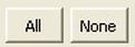
- есть возможность одним махом (All) выделить все месяцы или, наоборот, снять (None) все "галки" выбора.
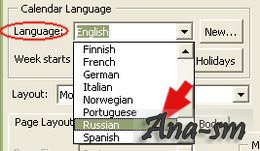
Далее выбираем язык (language) календаря.
Cписок, если можно так сказать, стандартный и русский там есть.
Нажав на кнопочку New. , рядом с выпадающим списком перечня имеющихся языков, в открывшемся окошке можно вписать "другой язык" - его название, как пишутся месяцы и дни недели (полная и сокращенная форма) на этом языке - удобно, что уж тут скажешь, тем более, сделав это единожды, повторятся не придется.
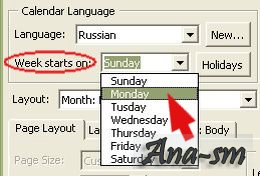
Во вкладке "Week starts on:" выбираете с какого дня начинается неделя в вашем календаре.
Обычно, это понедельник "Monday".
Но, уже далеко не редкость - календари с указанием "Sunday" (воскресенье), как первого дня недели - на заграничный манер.
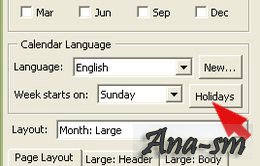
Рядышком расположена кнопка "Holidays"
- нажав на неё, Вы можете указать все праздники, дни рождения, знаменательные для вас даты, различные события и т.п. В дальнейшем они будут выделены нужным вам цветом и шрифтом.
При необходимости, ненужные даты легко удаляются.
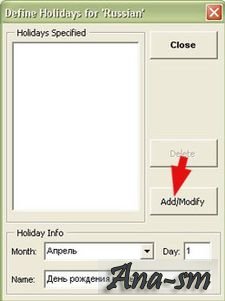
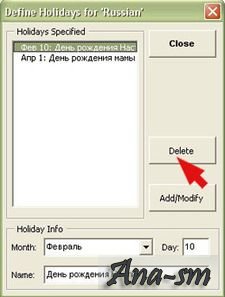
Кнопочки Collapse и Expand позволяют просматривать вид создаваемого календаря в небольшом масштабе или в расширенном режиме (что, безусловно лучше для восприятия )
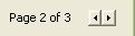
- позволяет пролистывать месяцы для их детального просмотра

Ну, а теперь перейдем к Layout (расположение).
Поиграйте с различными значениями, их довольно-таки много. Выберите для себя подходящий и дальше в ходе работы уже подвините на макете нужным образом. Удобнее всего (если календарь на год) выбрать "Year: 12 small [3x4]"
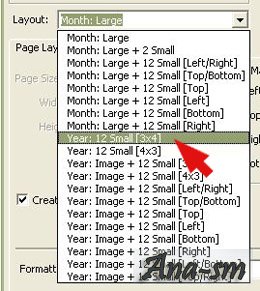
Готовых видов (типов) предостаточно:
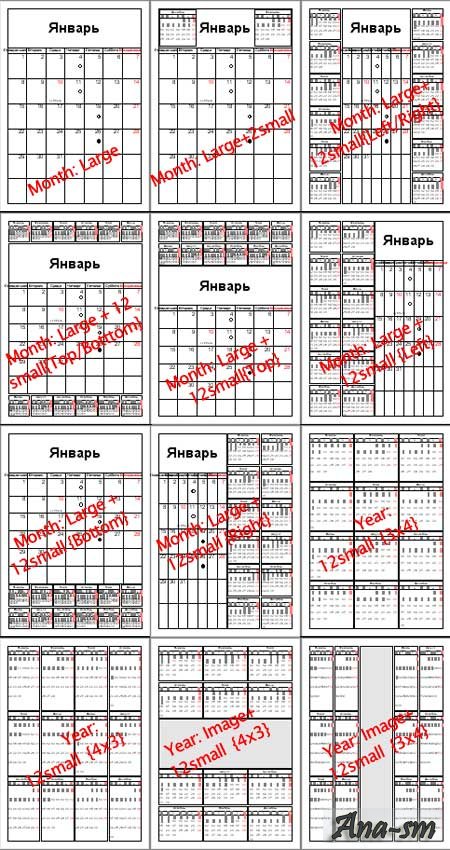
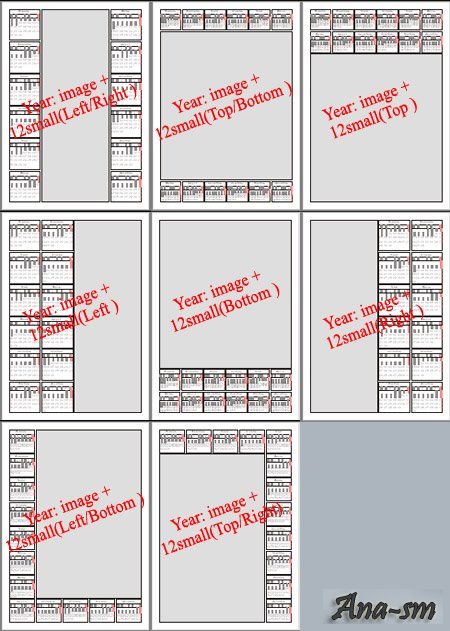
Теперь переходим к панельке Page Layout, где мы можем поменять размер календаря (по умолчанию, это формат А4 portrait) - для этого убираем галку Create Calendar in Current Document и устанавливаем свои размеры.
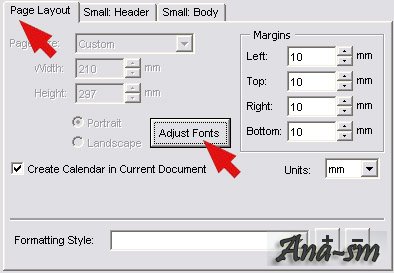
Обратите внимание на кнопочку "Adjust fonts". Нажатие на неё позволяет не мучиться с подбором размера шрифта, вот пример "ДО" и "ПОСЛЕ":
Margins (смотрим на этой же закладке) - установить отступы слева/сверху/справа/снизу. Units - выбираете в выпадающем списочке единицы измерения для этих отступов.
Рассмотрев закладку Page Layout, переходим к другим закладкам.
Если вы выбрали вид (layout) 1 большой месяц+ 12 маленьких, то у вас будет ещё 4 закладки (Large:Header, Large:Body, Small:Header, Small:Body).
Если же у вас все изображаемые месяцы одного размера, то - 2 закладки (Small:Header и Small:Body).
Итак, "идем" во вкладу "Large: Header". Здесь мы будем "работать" с наименованием (на большом изображении) месяца.
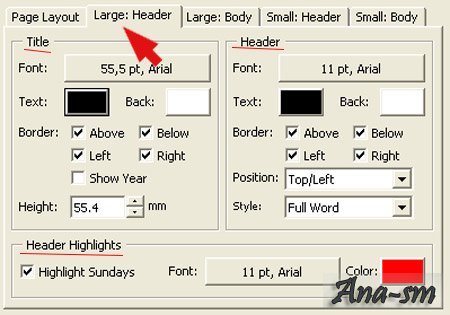
В разделе "Title" выбираем нужный шрифт, размер и стиль написания, а также цвет текста и цвет данной ячейки.
"Border" - это рамка ячейки : её можете включать всю целиком или частями, или не использовать совсем.
"Show Year" - втавляет год рядом с названием месяца.
"Height" - можно изменять размер ячейки с названием месяца.
В "Header" - все тоже самое, но только применительно к наименованиям дней недели.
Есть и другие функции. Например, Position - расположение подписей сверху или снизу (в случае, горизонтального размещения - справа или слева)
Style - использование полной, короткой формы или только первой буквы названия дня недели.
Header Highlights - дополнительные опции для выделения выходных дней (работает только для одного дня).
Теперь вкладка Large:Body - работаем с телом, то есть с самими цифрами, месяца:
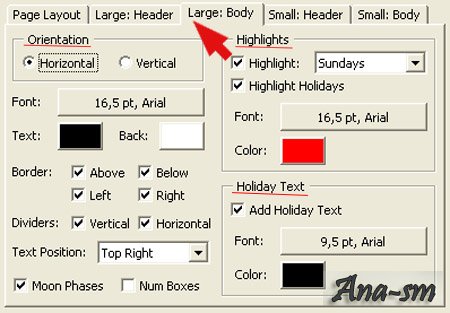
Здесь можно выбрать ориентацию (Orientation) расположения дней - горизонтальную или вертикальную.
Highlights - выделение выходных дней, выделение праздничных дней. Задается цвет, шрифт, размер и пр.
Holiday text - показать или убрать подписи праздничных дней, что вы создавали по кнопке "Holiday". Так же задается цвет, шрифт, размер и пр.
Здесь же изменяются и другие характеристики - границы, цвет, шрифт, размер и пр., фон,местоположение цифры в "своем" квадрате, показ состояния луны.
Далее идут закладки "Small: Header" и "Small: Body" .
Здесь всё аналогично закладкам Large:Header и Large:Body, просто характеристики мы подбираем для "маленьких" месяцев.
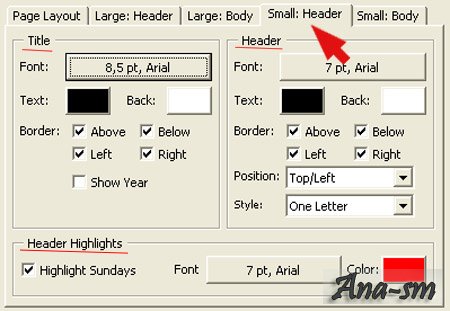
В разделе "Title" изменяем заголовок таблички, т.е. название месяца (в превьюшке Вы видете только один месяц, но все что Вы сделаете будет применено ко всем). Дальше - все так же.
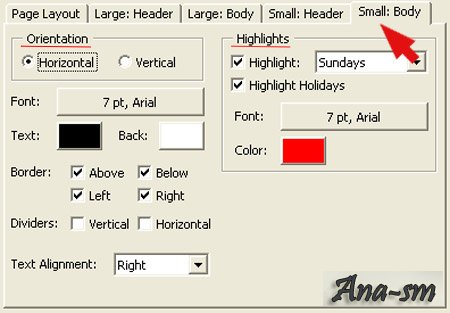
И вот у нас осталась одна деталь календаря, которую хотелось бы переделать. Как это сделать автоматически я не нашла, поэтому задавала субботам статус выходного дня вручную:
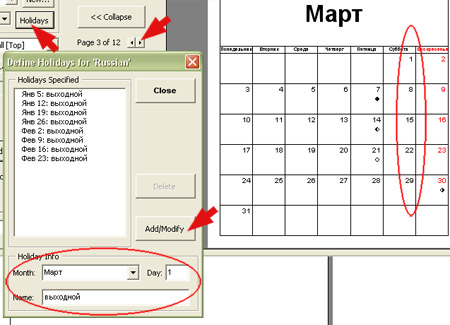
Поэтому, оформив праздники так же, как воскресенье, мы получим одинаковое (и привычное) выделение обоих выходных дней.
В самом низу на закладке Page Layout есть поле для заполнения "Formatting Style". Вы можете сохранить свой конечный результат с заданным именем, как шаблон. Не забудте это сделать и в следущий раз вы сможете изменять уже его, а не начинать всё заново.
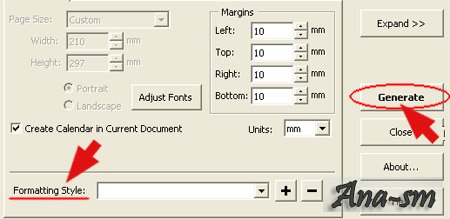
Ну вот и все. Осталось нажать на кнопке "Generate" и наша сетка сгенерируется в документ.
***
Создание календарной сетки в TKexe Kalender и дальнейшая обработка в Photoshop - читаем ЗДЕСЬ. Там же можно скачать календарную сетку в формате psd.
- Мой мир
- Вконтакте
- Одноклассники
Похожие публикации
Календарная сетка на 2013 год
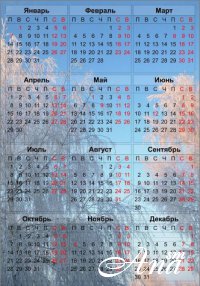
календарь на 2013 год Время от времени возникает необходимость иметь / сделать календарь. И, конечно, чаще всего календари нужны в начале года: кому для чего, а мне удобно отмечать на календарях даты наполнения того или иного сайта, планировать и распределять публикации. да мало ли для чего.
Календарная сетка на 2013 год
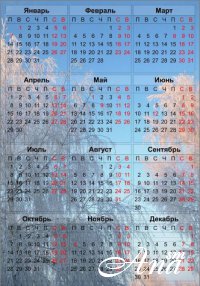
календарь на 2013 год Время от времени возникает необходимость иметь / сделать календарь. И, конечно, чаще всего календари нужны в начале года: кому для чего, а мне удобно отмечать на календарях даты наполнения того или иного сайта, планировать и распределять публикации. да мало ли для чего.
Календарная сетка на 2013 год
календарь на 2013 год Время от времени возникает необходимость иметь / сделать календарь. И, конечно, чаще всего календари нужны в начале года: кому для чего, а мне удобно отмечать на календарях даты наполнения того или иного сайта, планировать и распределять публикации. да мало ли для чего.
Календарная сетка на 2009 год
Потратив пол часика в Corel Draw, наконец, сделала календарную сетку на 2009 год. Как Вы видите, проставила все праздничные дни и сделала другие корректировки (кто делал сетку в Кореле, тот знает, что там всё же остаются некоторые "недоделанные" моменты). То, как можно самому сделать.
Календарная сетка на 2009 год
Потратив пол часика в Corel Draw, наконец, сделала календарную сетку на 2009 год. Как Вы видите, проставила все праздничные дни и сделала другие корректировки (кто делал сетку в Кореле, тот знает, что там всё же остаются некоторые "недоделанные" моменты). То, как можно самому сделать.
Календарная сетка на 2009 год
Потратив пол часика в Corel Draw, наконец, сделала календарную сетку на 2009 год. Как Вы видите, проставила все праздничные дни и сделала другие корректировки (кто делал сетку в Кореле, тот знает, что там всё же остаются некоторые "недоделанные" моменты). То, как можно самому сделать.
Календарная сетка на 2010 год
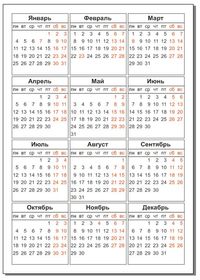
Самое время озадачиться созданием календарной сетки на грядущий 2010 год. Пол часа времени и немного умения - в результате готова календарная сетка в формате .cdr (Corel Draw) и формате .psd (PhotoShop). Под катом вы найдете 4 календарных сетки: 2 файла для Корела (разной степени готовности) и 2.
Календарная сетка на 2010 год
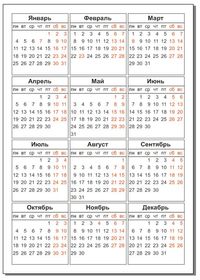
Самое время озадачиться созданием календарной сетки на грядущий 2010 год. Пол часа времени и немного умения - в результате готова календарная сетка в формате .cdr (Corel Draw) и формате .psd (PhotoShop). Под катом вы найдете 4 календарных сетки: 2 файла для Корела (разной степени готовности) и 2.
Календарная сетка на 2010 год
Самое время озадачиться созданием календарной сетки на грядущий 2010 год. Пол часа времени и немного умения - в результате готова календарная сетка в формате .cdr (Corel Draw) и формате .psd (PhotoShop). Под катом вы найдете 4 календарных сетки: 2 файла для Корела (разной степени готовности) и 2.
Создаем календарь на 2008 год

Два года назад я столкнулась с необходимостью создания календаря и главной сложностью для меня оказалась календарная сетка. Я долго искала и, в результате, нашла календарь с уже готовой сеткой, где картинка не заслоняла цифры и я смогла вставить свою картинку в Photoshop – е. В результате получила.
Создаем календарь на 2008 год

Два года назад я столкнулась с необходимостью создания календаря и главной сложностью для меня оказалась календарная сетка. Я долго искала и, в результате, нашла календарь с уже готовой сеткой, где картинка не заслоняла цифры и я смогла вставить свою картинку в Photoshop – е. В результате получила.
Создаем календарь на 2008 год
Два года назад я столкнулась с необходимостью создания календаря и главной сложностью для меня оказалась календарная сетка. Я долго искала и, в результате, нашла календарь с уже готовой сеткой, где картинка не заслоняла цифры и я смогла вставить свою картинку в Photoshop – е. В результате получила.
Готовый календарь на 2008 год

Согласно Восточному гороскопу, 2008 год - это год Коричневой (Земной) Крысы. Вот я и решила сделать календарь по теме: новый год и крыска. Создавать Новогодний календарь оказалось очень интересно и вовсе не долго. Сегодня я расскажу, как я его делала (в Photoshop и CorelDraw). А так же можно будет.
Готовый календарь на 2008 год

Согласно Восточному гороскопу, 2008 год - это год Коричневой (Земной) Крысы. Вот я и решила сделать календарь по теме: новый год и крыска. Создавать Новогодний календарь оказалось очень интересно и вовсе не долго. Сегодня я расскажу, как я его делала (в Photoshop и CorelDraw). А так же можно будет.
Готовый календарь на 2008 год
Согласно Восточному гороскопу, 2008 год - это год Коричневой (Земной) Крысы. Вот я и решила сделать календарь по теме: новый год и крыска. Создавать Новогодний календарь оказалось очень интересно и вовсе не долго. Сегодня я расскажу, как я его делала (в Photoshop и CorelDraw). А так же можно будет.
Этикетки для новогоднего шампанского

К Новому году спохватились и пришлось "в темпе вальса" делать макеты этикеток шампанского с фирменной символикой, чтобы затем эти бутылки шампанского раздаривать в преддверии Нового года представителям основных фирм-заказчиков и фирм-партнеров. Конечно, надо бы ещё оформить шоколадки.
Этикетки для новогоднего шампанского

К Новому году спохватились и пришлось "в темпе вальса" делать макеты этикеток шампанского с фирменной символикой, чтобы затем эти бутылки шампанского раздаривать в преддверии Нового года представителям основных фирм-заказчиков и фирм-партнеров. Конечно, надо бы ещё оформить шоколадки.
Этикетки для новогоднего шампанского
К Новому году спохватились и пришлось "в темпе вальса" делать макеты этикеток шампанского с фирменной символикой, чтобы затем эти бутылки шампанского раздаривать в преддверии Нового года представителям основных фирм-заказчиков и фирм-партнеров. Конечно, надо бы ещё оформить шоколадки.
Вы не авторизованы!
Обратите внимание, если вы не авторизуетесь, то Ваш комментарий перед публикацией обязательно будет отправлен на модерацию.
Рекомендуем вам войти под своим логином
Или используйте авторизацию через соц.сети
Вконтакте
Читайте также:

